1.在布局文件中添加按钮
<Button android:id="@+id/button_1" android:layout_width="match_parent" android:layout_height="wrap_content" android:text="Button 1" /> <!-- android:id 是给当前的元素(按钮)定义一个唯一的标识符 @+id/id_name表示在XML中引用这个资源,并给这个资源定义一个id android:layout_width指定当前元素的宽度 android:layout_height指定当前元素的高度 match_parent表示让当前元素和父元素一样宽 wrap_content表示当前元素的高度只要刚好包含里面的内容就行 android:text指定元素中显示的文字内容 -->
预览效果 :
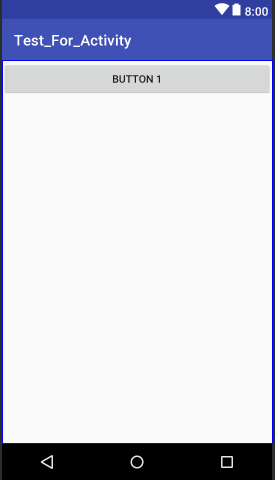
2.Toast的使用(Activity)
Toast: 一种会自动消失的提醒方式。
可以通过makeText()创建一个Toast对象,然后调用show()将Toast显示出来。
如下:
Toast.makeText(context(上下文), text(显示的文本内容), 显示的文本时长).show();
protected void onCreate(Bundle savedInstanceState) { super.onCreate(savedInstanceState); setContentView(R.layout.first_layout);//加载布局 Button button1 = (Button) findViewById(R.id.button_1); button1.setOnClickListener(new View.OnClickListener(){ @Override public void onClick(View v){ Toast.makeText(myfirstActivity.this, "You clicked Button 1", Toast.LENGTH_SHORT).show(); } }); }
在活动中,可以通过findViewById()方法获取在布局文件(.xml)中定义的元素, R.id.button_1(通过android:id属性指定),来获得按钮实例。findViewById()返回的是一个View对象,需向下转型成Button对象,然后为按钮注册监听器,点击按钮使它弹出一个Toast。
效果如下:
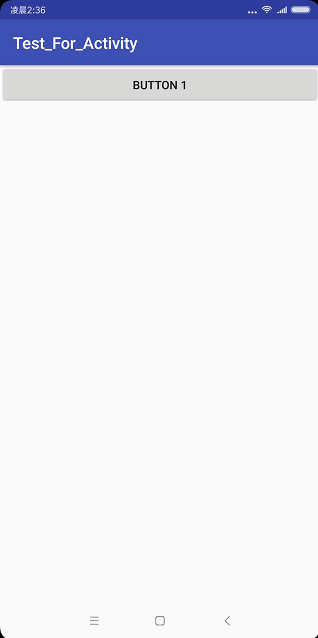
3.在活动中使用Menu(默认不显示出来,所用不会占用活动的空间)
在res目录下,新建个Directory文件,然后创建一个Menu resource file的布局文件(菜单的内容)。
<menu xmlns:android="http://schemas.android.com/apk/res/android"> <item android:id="@+id/add_item" android:title="Add"/> <item android:id="@+id/remove_item" android:title="Remove"/> </menu>
<item>标签就是用来创建具体的某一项菜单,android:title 给这个菜单项一个名称。
在myfirstActivity.java中重写onCreateOptinsMenu()方法。(重写方法快捷键Ctrl+O)
@Override public boolean onCreateOptionsMenu(Menu menu) { getMenuInflater().inflate(R.menu.main, menu); return true; }
getMenuInflater()方法能够得到MenuInflater对象,再调用它的inflate()方法就可以给当前活动创建菜单。inflate的第一个参数用于指定通过哪个资源文件来创建菜单,第二参数用于指定菜单项添加到哪一个Menu对象中。return true 表示允许创建的菜单显示出来,false无法显示。
4.为菜单添加相应事件。
重写onOptionsItemSelected()方法
@Override public boolean onOptionsItemSelected(MenuItem item) { switch(item.getItemId()) { case R.id.add_item: Toast.makeText(this, "You clicked Add", Toast.LENGTH_SHORT); break; case R.id.remove_item: Toast.makeText(this,"You clicked Remove", Toast.LENGTH_SHORT).show(); break; } }
可以通过item.getItemId()方法用来判断点击了哪一个菜单项。
运行效果
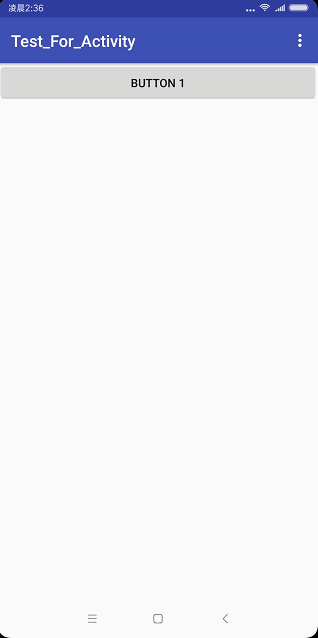
5.销毁活动
(1)可以通过Back键
(2)使用finish()方法
e.g. 点击按钮销毁
在布局文件中定义一个新的按钮
<Button android:id="@+id/button_2" android:layout_width="match_parent" android:layout_height="wrap_content" android:text="销毁该活动" />
给按钮添加相应事件
Button button2 = (Button) findViewById(R.id.button_2); button2.setOnClickListener(new View.OnClickListener(){ @Override public void onClick(View v){ finish(); } });
运行效果:
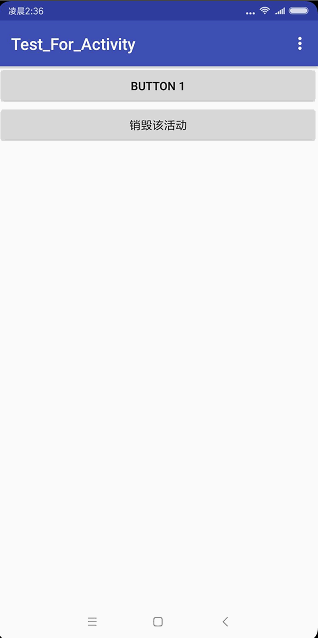
参考:《第一行代码》





 本文介绍了Android开发中Activity的基本操作,包括按钮与Toast交互、菜单的创建与响应、以及活动的销毁方法等内容。
本文介绍了Android开发中Activity的基本操作,包括按钮与Toast交互、菜单的创建与响应、以及活动的销毁方法等内容。
















 1175
1175

 被折叠的 条评论
为什么被折叠?
被折叠的 条评论
为什么被折叠?








